2023/09/02
Excel
Excelで空白行を一気に削除する方法
Excelで作成されたリストで空白行を削除する時、一行ずつ削除していませんか?
今回は空白行のみを一気に削除する時短技を紹介します!
まずは下記のようなリストがあるとします。
※これらの会社名、氏名、電話番号は架空のものであり、実在の企業とは関係ありません。
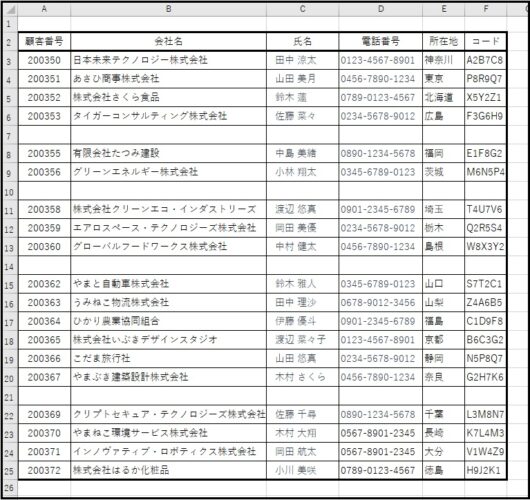
①空白の行が入っている列を選択します。
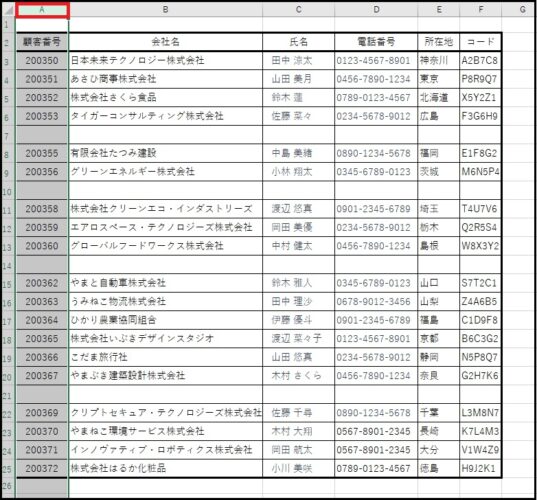
②キーボードの【 F5 キー 】をクリックし、【 ジャンプ 】のダイアログボックスが出ましたら左下の【 セル選択 】をクリックします。
F5:「ジャンプ」のダイアログを表示「ジャンプ」機能では指定したセルに移動をすることが可能です。
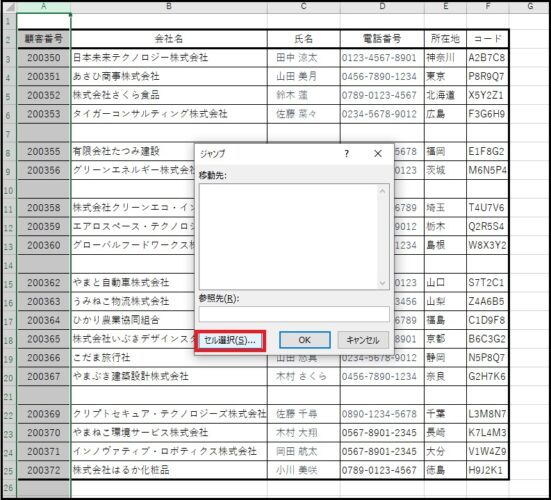
③【 選択オプション 】に切り替わりますので、【 空白セル 】をクリックし、【 OK 】をクリックします。
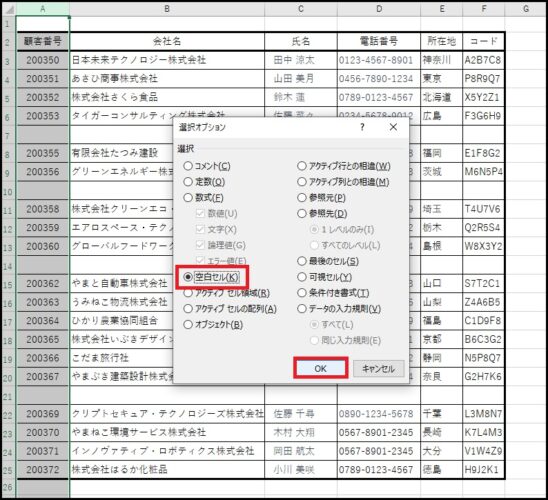
④範囲選択した列の中で空白のセルが選択されました。
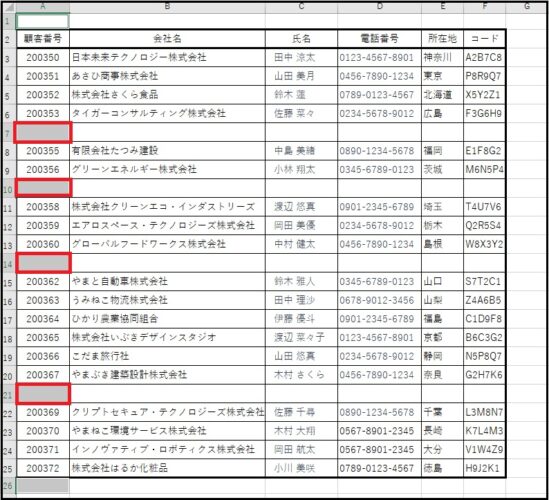
⑤【 ホームタブ 】の【 削除 】横の▼をクリックし、【 シートの行を削除 】をクリックします。
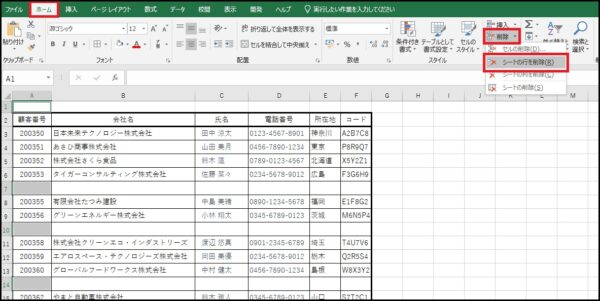
⑥空白行が一気に削除されました。
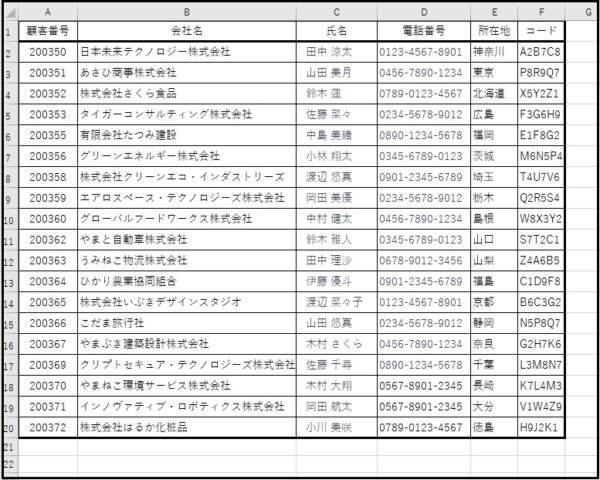
いかがでしたでしょうか?今回は行数が少なめな表リストを使用しましたが、
行数が長ければ長いほど便利な方法かと思いますので、ぜひ一度試してみてくださいね。